Microsoft fournit certains de ses meilleurs produits via le cloud. Nous ne parlons pas d'Azure ou d'Office 365 en particulier. Ceci est un article général qui examine comment Microsoft implémente Bureau en tant que service, sous SaaS, au lieu d'un logiciel autonome et ses avantages pour les utilisateurs finaux. Bien que nous vérifions les prix, l'article se concentre sur la version gratuite d'Office as a Service. Commençons!
Microsoft Office en tant que service
Le nom donné à Microsoft Office sur le cloud est Bureau 365. Il existe de nombreuses éditions - en fonction des niveaux et des types d'utilisation. Il existe des éditions professionnelles, des éditions domestiques, une édition personnelle et une édition gratuite. Tous les autres, à l'exception de l'édition gratuite, vous offrent la possibilité d'installer une copie locale de tous les composants de Microsoft Office. L'édition gratuite utilise Office Web Apps qui vous offre suffisamment de fonctionnalités pour travailler et collaborer en temps réel.
Le prix commence à 6 $.99/mois pour Office Personal Edition et va jusqu'à 9 $.99 pour les éditions ménagères. La différence entre les deux est que Personal Edition vous permet d'installer une copie de Microsoft Office sur votre ordinateur local tandis que la Household Edition propose 5 licences. Comme je ne me concentre pas sur les éditions payantes ici, je vous laisserai un lien vers les éditions payantes où vous pourrez comparer les différentes éditions au cas où vous seriez curieux.
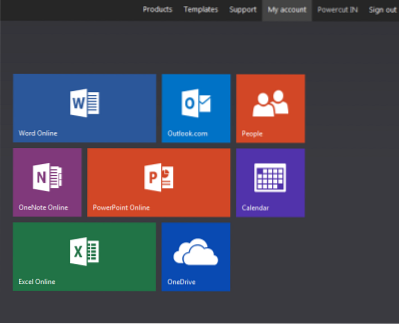
Office as a Service - Ce qui est inclus
Vous pouvez accéder à la version gratuite de Microsoft Office on Cloud sur Bureau.com. Vous accédez à plusieurs applications qui n'ont pas besoin d'être téléchargées et installées sur votre ordinateur. Connectez-vous simplement à votre compte et commencez à les utiliser. Le travail que vous faites est stocké sur OneDrive.
Noter: Vous aurez besoin d'un compte Microsoft pour travailler avec Office.com. Si vous n'en avez pas déjà un (Hotmail, Live ou Outlook), vous pouvez en créer un sur Perspectives.com.
À ce jour, les éléments suivants sont inclus lorsque vous optez pour Microsoft Office en tant que service :
- Mot en ligne
- Excel en ligne
- OneNote en ligne
- PowerPoint en ligne
- Outlook (vos e-mails)
- Personnes (vos contacts)
- Calendrier et
- OneDrive
Vous pouvez utiliser Word pour afficher, créer et modifier/éditer des documents. De même, vous pouvez utiliser Excel pour les feuilles de calcul et PowerPoint pour les présentations. Vous obtenez trois calendriers par défaut : l'un vous permet de créer des rendez-vous, etc.; l'un est le calendrier des anniversaires des gens ; et le dernier est le calendrier des vacances. Vous pouvez les voir combinés ou vous pouvez les regarder séparément selon votre souhait. Vous pouvez ajouter d'autres calendriers si vous le souhaitez.
Office as a Service - Avantages
Si vous optez pour un abonnement payant, vous obtenez des licences pour installer Microsoft Office (dernière version) sur vos ordinateurs localement. De même, lorsque vous utilisez Office Online, vous bénéficiez des dernières versions du logiciel : Word, Excel, PowerPoint et OneNote. Cela signifie que vous n'avez pas besoin de mettre à niveau manuellement en achetant les dernières versions. Le premier avantage est donc que vous toujours travailler sur les dernières versions des logiciels disponibles.
Vous pouvez créer des documents, des feuilles de calcul, des présentations, des notes, etc. sans avoir besoin d'installer une copie locale de Microsoft Office. Même si vous optez pour des versions payantes, vous pouvez toujours utiliser les applications en ligne sans avoir à installer Microsoft Office sur votre (vos) ordinateur(s).
Vous pouvez utiliser Office as a Service sur vos ordinateurs portables, tablettes et même sur vos smartphones. Comme ce sont les mêmes fichiers liés à votre compte Microsoft, vous pouvez télécharger l'application OneDrive sur votre tablette et vos smartphones ou y accéder directement via le navigateur. Pour un accès plus facile, je vous recommande de télécharger l'application gratuite OneDrive pour votre tablette ou votre smartphone. L'application OneDrive est disponible pour toutes les plateformes : Android, iOS, Windows Phone, etc. Depuis l'application, vous pouvez accéder facilement à vos fichiers - sans avoir à vous connecter encore et encore.
Le partage de fichiers est plus facile lorsque vous utilisez Office en tant que service. Vous pouvez cliquer sur un fichier et sélectionner Partager, puis vous pouvez demander un lien. Le logiciel vous donne un lien vers un dossier ou un fichier en fonction de vos préférences (lien public, lien en lecture seule, etc.) que vous pouvez envoyer à d'autres en utilisant n'importe quelle application de messagerie, y compris, mais sans s'y limiter, les e-mails, SMS, Whatsapp, Facebook, etc. Les utilisateurs peuvent afficher les fichiers et les modifier (si vous leur accordez des droits d'édition) sur n'importe quelle plate-forme et n'importe quel type d'appareil. Tout ce dont ils ont besoin est un navigateur avec connexion Internet.
La collaboration est en temps réel et vous pouvez voir qui d'autre modifie le fichier. Il ne verrouillera pas le fichier mais vous permettra d'y accéder et de travailler dessus simultanément. Ici aussi, vous pouvez garder un fichier pour vous ou le partager avec des droits d'édition afin qu'eux aussi puissent éditer le document. La collaboration fait référence au travail combiné, donc évidemment vous leur donnerez les droits. Sauf partage, les droits d'édition restent à la personne qui a créé le fichier.
Vous pouvez également télécharger des fichiers et utiliser Office en tant que service pour afficher, éditer/modifier et partager des fichiers comme vous le feriez avec des fichiers créés par des applications Word, Excel, PowerPoint ou OneNote. Encore une fois, si vous souhaitez modifier un document en utilisant votre copie locale de MS Word, vous pouvez le faire. Les modifications seront automatiquement téléchargées et partagées avec les autres collaborateurs du document. Normalement, vous n'aurez pas besoin d'applications locales. Vous n'en aurez besoin que lorsque vous souhaitez des fonctionnalités avancées qui ne sont pas disponibles sur les éditions cloud.
Ce sont les avantages - que j'ai pu comprendre - lorsque vous utilisez Microsoft Office en tant que service. Il peut y en avoir beaucoup plus, comme synchroniser vos fichiers sur plusieurs ordinateurs à l'aide de l'application OneDrive. Si vous avez des idées, veuillez partager avec nous en utilisant la section commentaires ci-dessous.
Noter: L'avenir pourrait voir les logiciels Office complètement sur le cloud, coupant les installations locales. Ils seraient prêts à utiliser un logiciel. Vous n'avez qu'à vous connecter et commencer à utiliser l'application que vous voulez. Avec cela, Microsoft peut fournir la possibilité de payer uniquement pour les applications que vous choisissez d'utiliser. Cela signifie que si vous utilisez uniquement MS Word, vous n'aurez pas à payer pour Excel, PowerPoint et d'autres applications comme vous le faites maintenant lorsque vous achetez des éditions autonomes de MS Office.
Maintenant lis: Windows en tant que service.
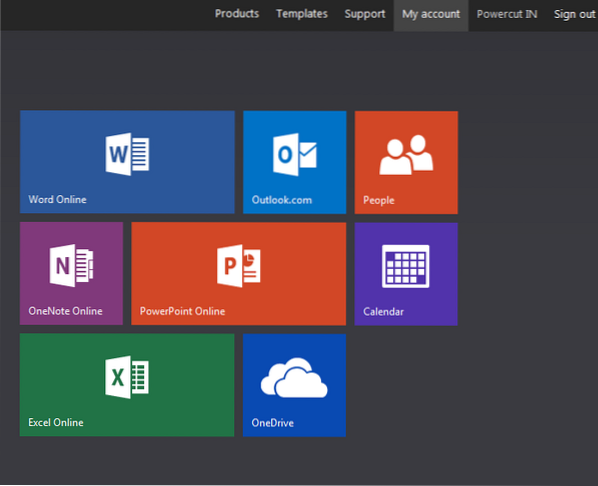
 Phenquestions
Phenquestions


